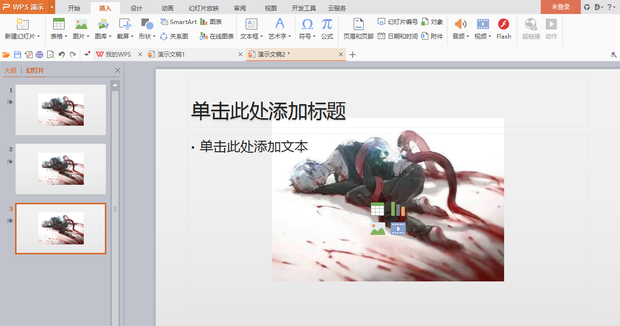wps怎么编辑母版?ppt演示文稿母版对于用户来说用处非常的大,设置好母版再新建幻灯片可直接继承母版的格式,而且不用再做更改,那么如果需要进行母版的版式编辑要怎么操作呢?
wps怎么编辑母版?ppt演示文稿母版对于用户来说用处非常的大,设置好母版再新建幻灯片可直接继承母版的格式,而且不用再做更改,那么如果需要进行母版的版式编辑要怎么操作呢?
wps怎么编辑母版?
1、首先从桌面上打开WPS 演示(即wpsppt),点上方框选的加号“新建空白演示”。
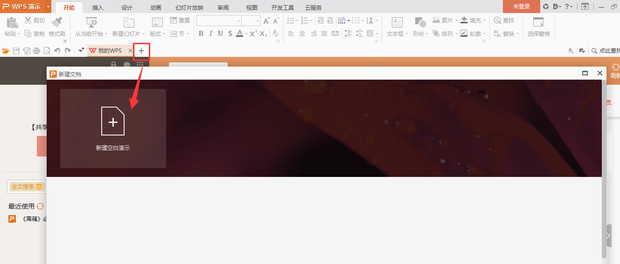
2、再在左侧的缩略图栏里,右击点“新建幻灯片”,建个几页,用来验证编辑的母版是否起到作用。
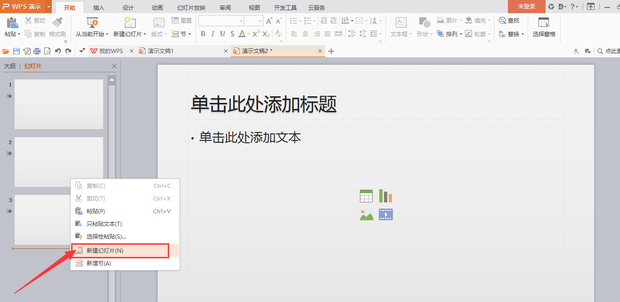
3、点击上方的“设计”按钮,继续点击“编辑母版”
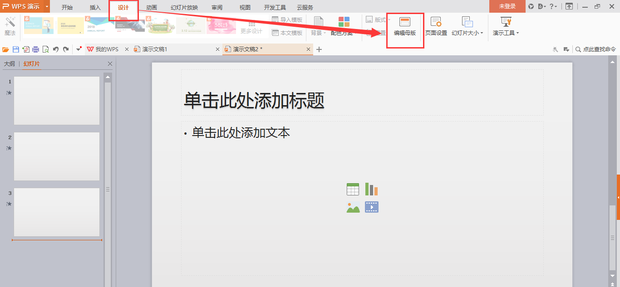
4、这时可以看到母版的样式,底部的日期,页脚,日期,如果不想要的话,可以删除。不然你这个幻灯片里会一直留有这些。
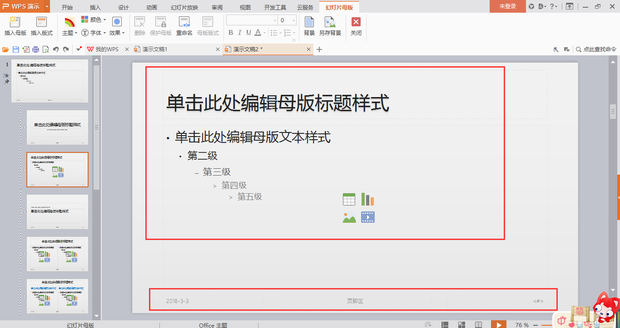
5、选中,按del键即可删除
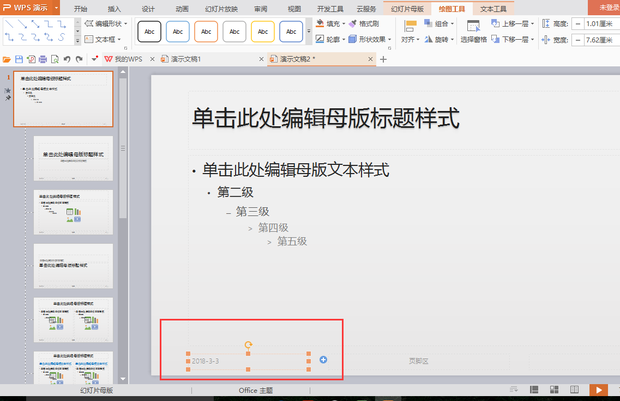
6、点开上方的设计-页面设置。弹出对话框,就知道了幻灯片的默认尺寸是33.87,19.05.设置自己需要的配置点击确定即可
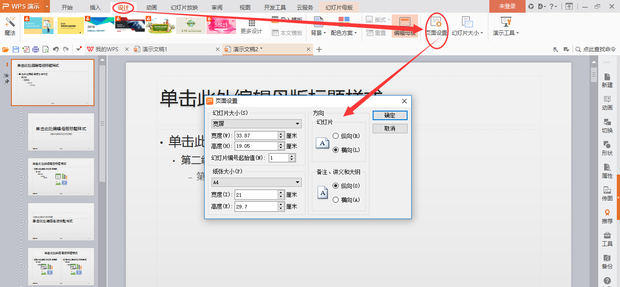
7、设置好后,再点击WPS里点顶部的“插入”按钮。再选择“插入”下的“图片”按钮。弹出对话框,选中需要的图片,点击插入。

8、编辑好了后,点顶部幻灯片母版右侧的“关闭”按钮。退出“母版”编辑模式。
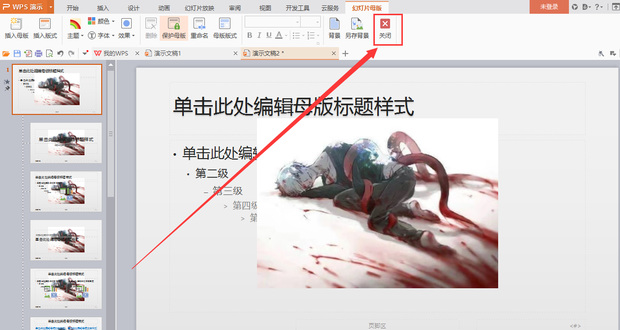
9、回到WPS文档编辑,可以看到编辑的母版已经全部套用上了。